Como remover uma pulseira Apple Watch

É hora de substituir sua pulseira Apple Watch? Mostraremos como remover a pulseira do Apple Watch neste tutorial útil.
O uso de uma conta do Gmail é uma tendência e escolha comum de muitas pessoas devido aos utilitários que ela traz. No entanto, "segurança" é sempre uma das principais prioridades nesta era da tecnologia. Se você estiver preocupado com o roubo ou o comprometimento de sua conta, é melhor configurar a proteção de duas camadas para sua Conta do Google.
Em resumo, "segurança em duas etapas" é a configuração mais segura do Google para seus produtos. Quando você concluir esta operação, se quiser fazer login na sua conta, além da senha normal, precisará inserir outro código de verificação do seu telefone. Este código será enviado pelo Google sempre que você fizer login. Por esse motivo, mesmo alguém que conhece sua conta e senha não pode entrar sem um código de confirmação do seu telefone.
Em particular, o fato de um grande número de contas que usam email, senha de sites de redes sociais e serviços online terem sido expostos em todo o mundo nos últimos tempos nos torna incapazes de ignorar, É necessária a segurança da conta do Google em duas camadas
Etapa 1: abra o navegador da Internet e faça login na sua conta do Gmail . Então, olhe para o canto direito, clique no ícone do seu avatar , selecione "Conta - Conta".
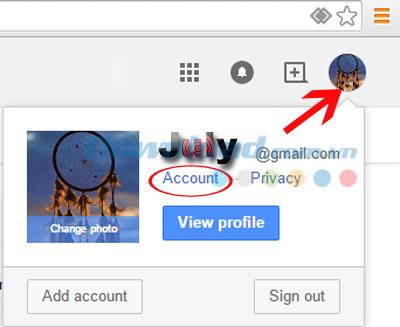
Depois que a interface "Configurações da conta" aparecer, role a tela para baixo e selecione o item "Verificação em duas etapas - verificação em duas etapas".
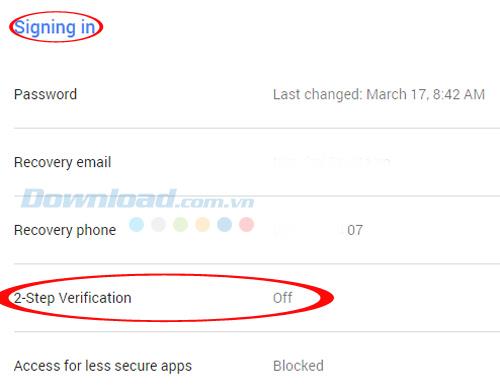
Etapa 2: Agora vamos iniciar a instalação juntos, selecione "Iniciar instalação".
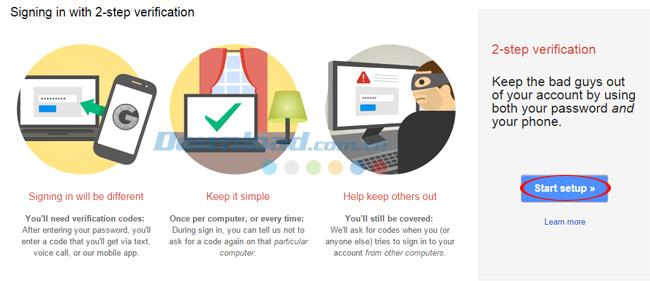
Etapa 3: ao se inscrever em uma nova conta do Gmail , se você a inserir na declaração do número de telefone, nesta etapa, o Google enviará um código de verificação para esse número de telefone. Caso contrário, agora você pode inserir esse número de telefone na caixa "Número de telefone" (lembre-se de selecionar o Vietnã como país). Você pode optar por receber códigos por mensagem de texto (SMS) ou chamada automática. Clique em "Enviar código" para solicitar que o Google envie o código.
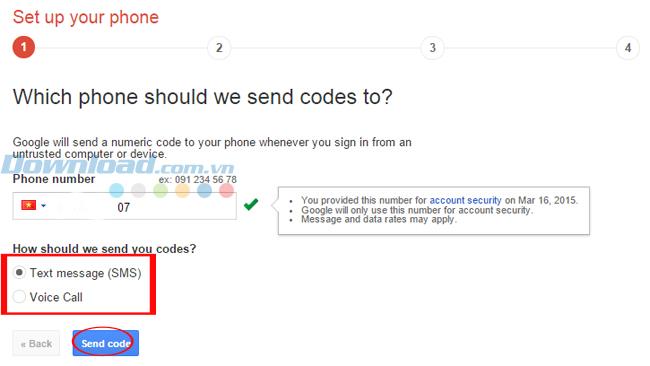
Etapa 4: após receber o código de verificação, insira-o na caixa "Inserir código de verificação" e selecione "Verificar" abaixo para confirmar. Se você ainda não obtiver o código, poderá clicar no texto azul "Não recebeu o código?" e aguarde um pouco para o Google retornar depois de alguns minutos.
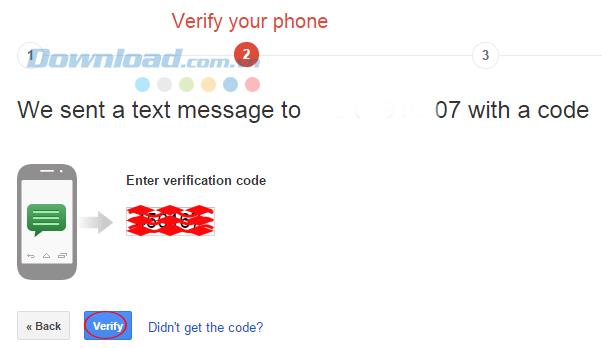
Etapa 5: se você tiver certeza de que este computador não é usado por mais ninguém, marque "Confiar neste computador" para poder configurar o seguinte logon sem um código de confirmação por telefone e, caso contrário, apenas deixe em branco e "Avançar".
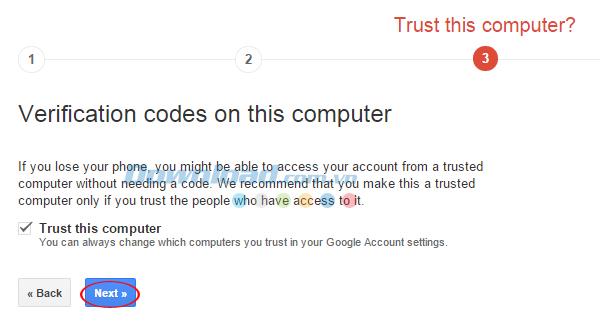
Etapa 6: confirme a conclusão da configuração de segurança em duas camadas do Gmail.
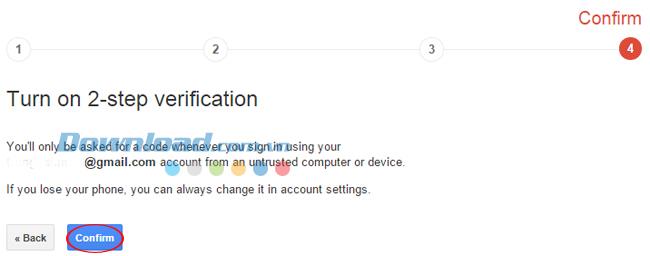
Depois de concluída, a seguinte mensagem será exibida. À direita está a confirmação "A segurança em duas etapas foi ativada". No entanto, se você achar irritante e desnecessário, ainda poderá desativá-lo clicando em "Desativar" abaixo.
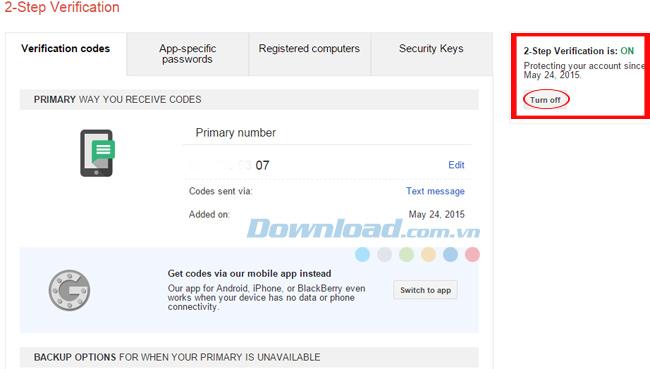
Além disso, você também pode configurar planos de backup adicionais, evitar a perda de seu telefone ou esquecê-lo em casa, enquanto informações e documentos necessários com urgência na caixa de entrada do Gmail.
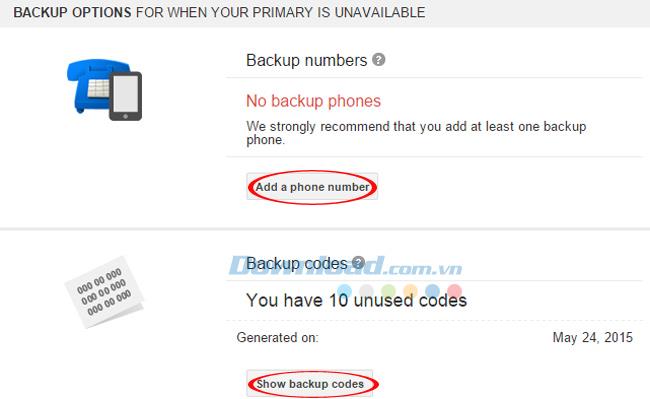
Depois de concluir todas as etapas acima, o Gmail o forçará a fazer login novamente e, quando você digitar a senha original, o Google não permitirá que você efetue login imediatamente, mas enviará para o número de telefone que você postou. Assinado acima de um código de verificação, você deve inseri-lo para poder fazer login. Se você se sentir seguro e ninguém usar este computador além de você, marque a caixa "Não peça o código novamente neste computador". Ou, se você não receber um código de verificação, clique na linha azul abaixo de "Você está tendo problemas para obter seu código?" pedir ao Google para reenviar outro código.
No entanto, o Download.com.vn recomenda que você não marque a caixa "Não requer mais código neste computador" , porque estamos realizando operações para garantir segurança absoluta à sua conta e Receber e inserir o código do telefone não é muito complicado e consome muito tempo. Portanto, para evitar os indesejados, sempre que você fizer login, peça ao Google que envie o código para o telefone. Esse é o principal objetivo deste artigo e da instalação.
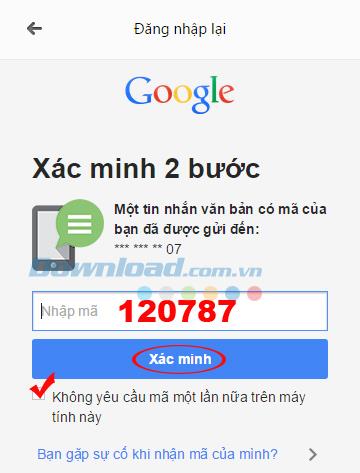
É isso aí! Com essa configuração, você pode se sentir seguro e confortável para fazer login na sua conta do Gmail na frente de outras pessoas sem precisar se preocupar em revelar sua senha. Preste atenção ao transportar seu número de telefone ou escrever alguns códigos de backup em sua carteira, caso o telefone fique sem bateria ou não receba o código enquanto você precisar imediatamente.
É hora de substituir sua pulseira Apple Watch? Mostraremos como remover a pulseira do Apple Watch neste tutorial útil.
Os pop-ups da Web tornaram-se tão sinônimos de páginas indesejadas que a maioria dos navegadores os bloqueia por padrão. De vez em quando, porém, um site pode ter um
Sims 4 é a última parcela de uma franquia de jogos que começou há quase 20 anos. Hoje, oferece recursos e configurações ocultas para oferecer aos usuários
À medida que a vida se torna mais virtual, saber como enviar um anexo com sucesso no seu aplicativo Messenger, seja por motivos comerciais ou pessoais, tem
Existem muitos motivos pelos quais você pode adorar filmar e editar. Você pode filmar lugares que visitou, pessoas que ama e capturar qualquer momento especial que desejar.
Se você encontrou um erro de manifesto Steam indisponível, o cliente Steam não conseguiu acessar o manifesto. O erro ocorre quando a plataforma não consegue encontrar
Com o Google Maps, você pode visitar novos lugares sem se preocupar em se perder. Tudo que você precisa fazer é inserir seu local de início e destino,
Durante o registro da conta no Telegram, você deve adicionar um número de telefone aos seus dados pessoais. Se você está curioso para confirmar o de outra pessoa
Embora tenha sido criado pela controladora do TikTok, o CapCut oferece muito mais controle sobre um vídeo do que o TikTok. Você pode usar as excelentes ferramentas de edição do CapCut para
Se você preferir manter sua privacidade ocultando o espaço atrás de você durante as chamadas do Zoom, pode ser do seu interesse utilizar o desfoque do Zoom.
Descubra como transformar seu Amazon Echo Show em um porta-retratos digital com Amazon Photos neste guia.
You have a chance to make Chrome your default browser when you use it for the first time. If you skip the prompt, you can still use the browser
Um formulário de pedido online ajuda as empresas a receber pedidos de seus clientes sem complicações. Com um formulário de pedido, os clientes podem fazer pedidos de produtos, fazer
Quando se trata de simplicidade, segurança e recursos, o AnyDesk se tornou um sucesso instantâneo no compartilhamento de desktop sem latência, ultrapassando rapidamente o TeamViewer. Se você
O YouTube oferece aos espectadores vários recursos de acessibilidade para aprimorar sua experiência de visualização. Duas delas são legendas e legendas ocultas. Com recente
Uma parte fundamental de suas viagens interestelares em Starfield é a emoção de construir postos avançados em mundos alienígenas. Os recursos que você pode reunir desses
Você fez sua pesquisa, decidiu e quer investir em ações, mas os mercados ainda não abriram. Felizmente, isso não é um problema porque
Baixar aplicativos da Google Play Store deve ser um processo simples. No entanto, às vezes os usuários podem encontrar um problema quando a nota no
Se você usa o ChatGPT com frequência para desmistificar todas as suas dúvidas, pode achar uma grande chatice a incapacidade de pesquisar suas conversas anteriores.
O Facebook Marketplace é uma excelente plataforma para usar se você quiser vender alguns de seus pertences não utilizados ou se quiser comprar algo. Mas pode


















